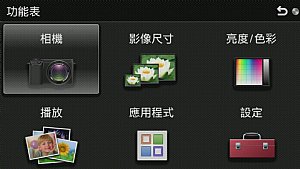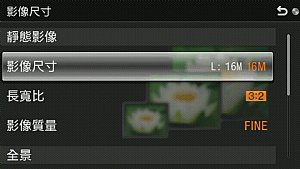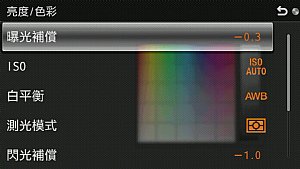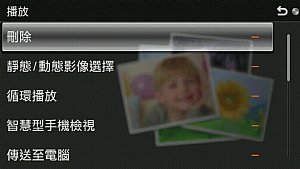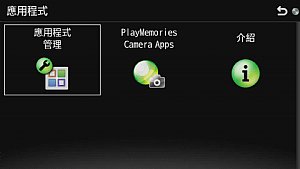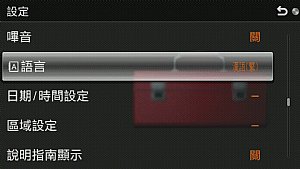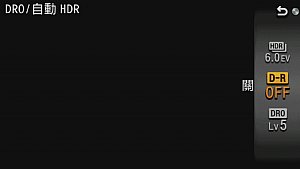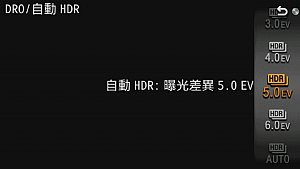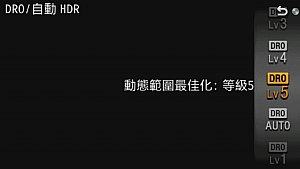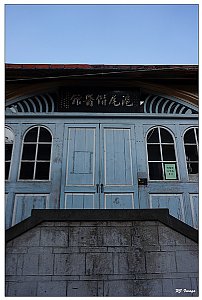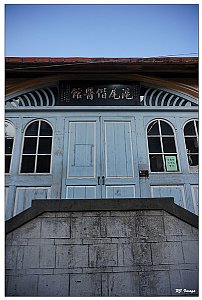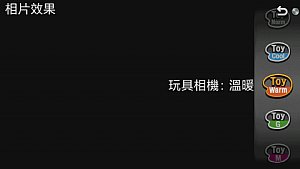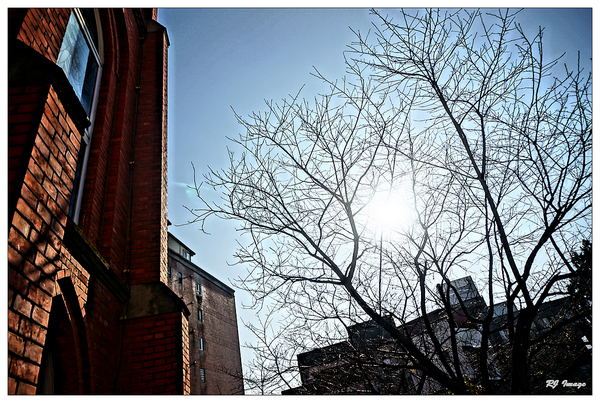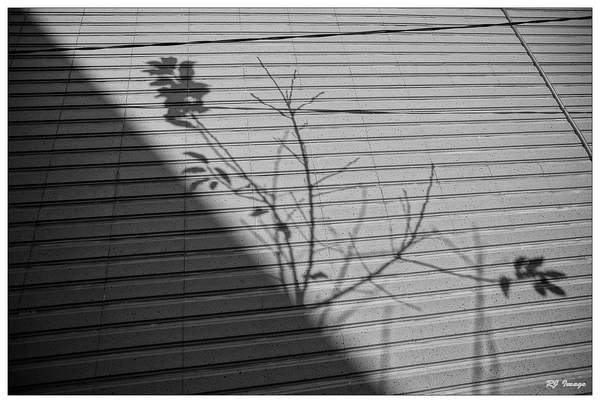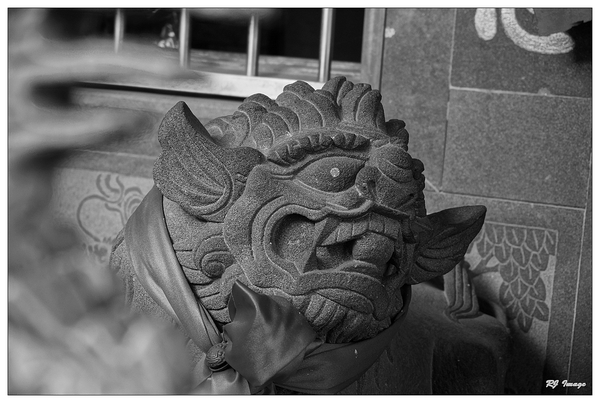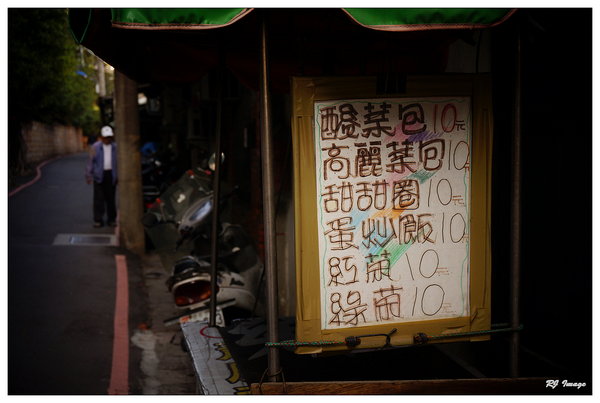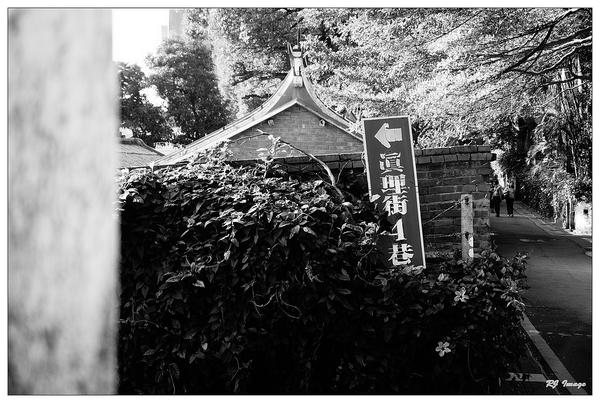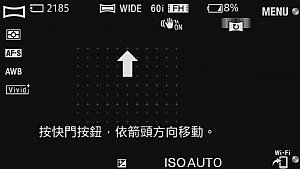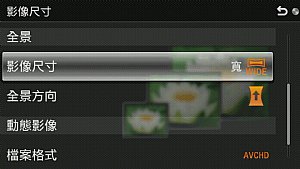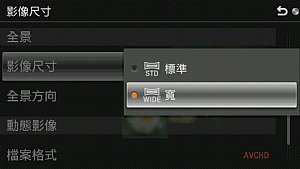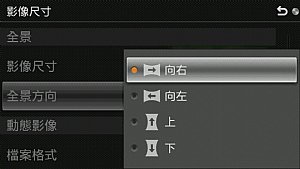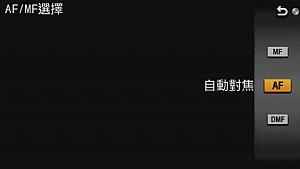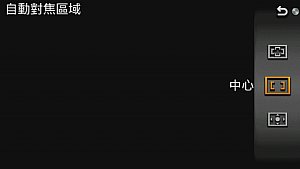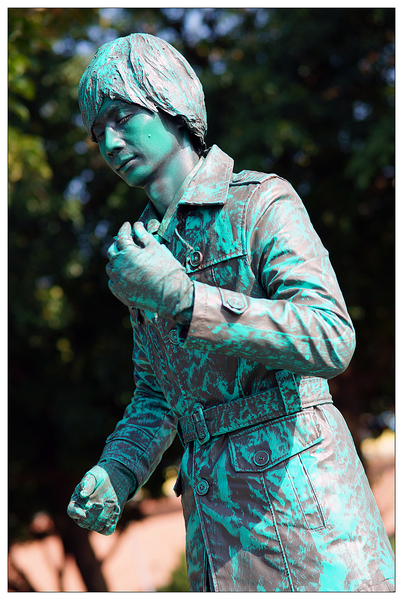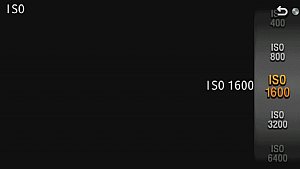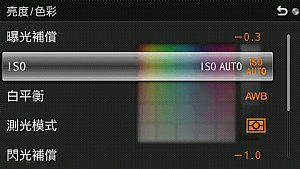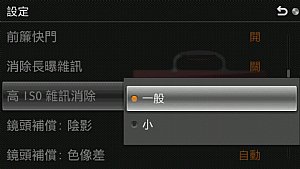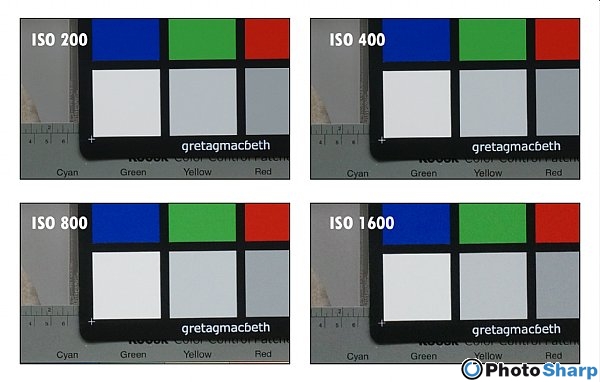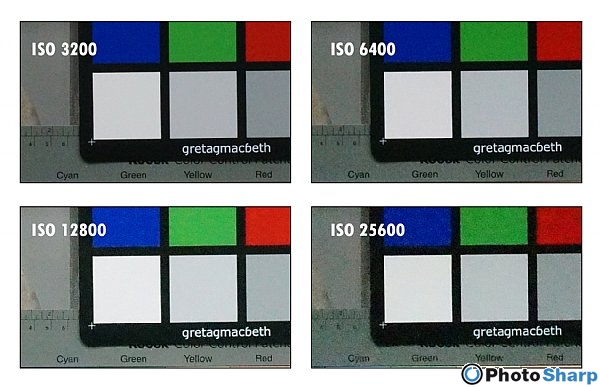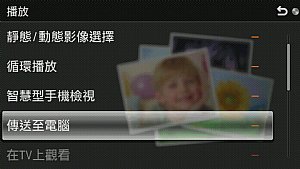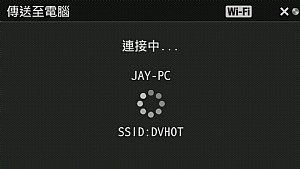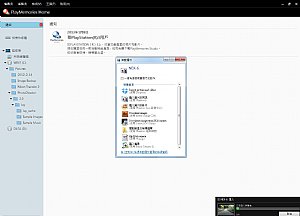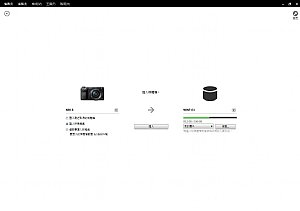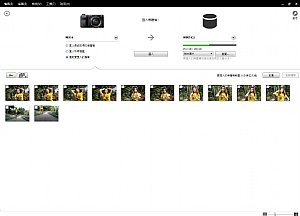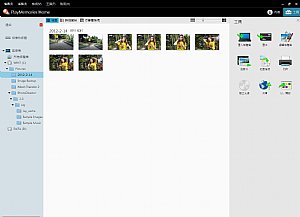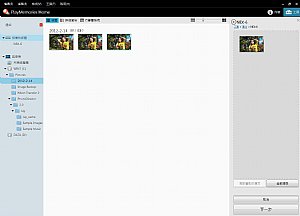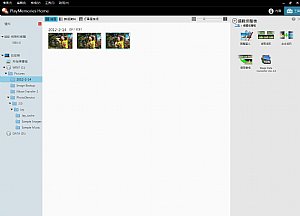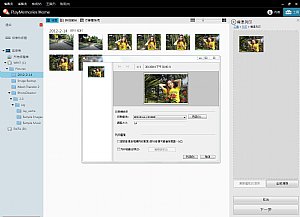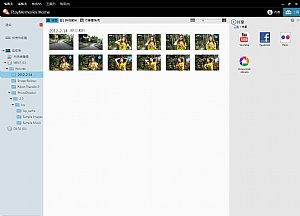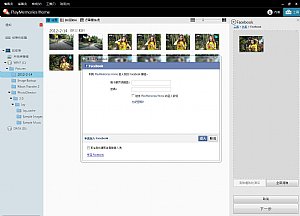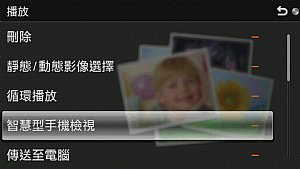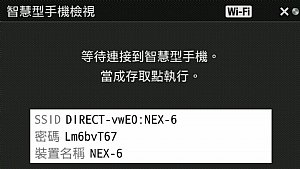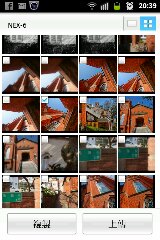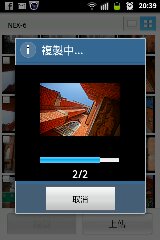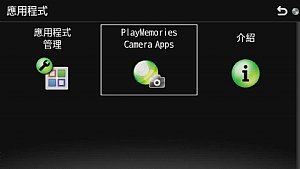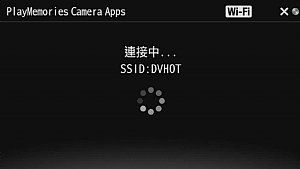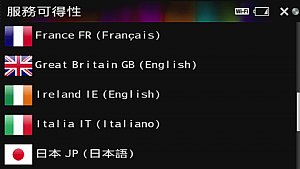手札小編 發表於 2013-02-01 09時;瀏覽人次 188525
效能齊全的隨身選擇:Sony NEX-6實用心得
Sony NEX-6為NEX家族最新成員,定位在僅次於NEX-7的中高階機種,讓使用者的選擇性更多。NEX-6擁有APS-C片幅(1610萬有效畫素)、 BIONZ影像處理引擎與混合式對焦功能,搭配翻轉螢幕、內建閃燈(同時有外閃熱靴)、電子觀景窗等實用設計,加上類似頂級旗艦α99的影像後製效能,以及延續5R的Wi-Fi等新元素,整體來看功能十分齊全,可說是NEX系列發展至今非常成熟的作品。(攝影/撰文:Jay)
Sony NEX-6外觀與操控
Sony NEX家族這兩年來穩定地增加新成員,繼前年頂級的NEX-7之後,去年分別依等級推出了F3、5R以及6,雖然不斷推陳出新,但整體外觀可說是「一路走來、始終如一」,從NEX誕生至今並沒有太大的改變。
NEX-6整體造型與中高階的NEX-5R、NEX-7較相近,除了厚實的握把配上輕薄的機身,機頂中央至左側如 NEX-7般配置了內閃、外閃熱靴(如α99一般採用更新版接點,需轉接器才能使用Sony HVL-F60M之前的外閃)以及電子觀景窗;機頂右側則類似NEX-5R,備有拍攝模式轉盤(5R無)、電源開關與Fn鍵。機背配置大致與5R相同,不過螢幕僅能90度翻轉(螢幕最大可向上傾斜約90度、向下約45度)且無法觸控操作,是與5R最大差異處。
NEX-6操控性能與前代系列並無太大差異,若是NEX系統甚至是α系列單眼用戶皆可迅速上手。開機後,透過模式轉盤決定曝光方式,再利用機身快速鍵、MENU選單或「Fn」鍵調整拍攝數值。選單設置上,與近期機種NEX-5R類似,除了「拍攝模式」外,分為相機、影像尺寸、亮度/色彩、播放、應用程式與設定6大分項,其中「相機」主要控制如對焦、過片、閃光燈、自動肖像等拍攝功能;「影像尺寸」調整照片檔案格式、大小等,同時控制全景拍攝時的方向與尺寸;「亮度/色彩」則收納曝光補償、白平衡、ISO、測光、相片效果、風格與平衡反差功能,是拍攝時重要的選單;「播放」可微調重播影像的相關設定,其中可開啟與電腦、智慧手機間的無線傳輸功能;「應用程式」為從5R開始新增的選項,主要為管理透過PlayMemories Camera Apps新增的相機功能;「設定」選單則較為龐雜,相機本身設定(含語言、時間、顯示、MF輔助、減噪等等)、記憶卡功能、網路調整等都收納在其中,使用者可先行了解其中的內容,便於實際操控時快速找到想要的選項位置。
淡水訪古行:豐富的影像處理效能有助隨身記錄
如同筆者之前使用Sony α99時的經驗,NEX-6也具備相當豐富的影像處理效能,尤其可有效平衡反差的HDR與DRO曝光,以及多元的相片特效、全景拍攝等,是隨身記錄有利的助手。
繼上次於寶藏巖感受到α99優異的影像處理能力後,本次筆者選擇淡水老街一帶,來體驗NEX-6的功力。淡水地區一直以來都是文化重鎮,由於地理位置,無論人情、古蹟,都以海運、殖民、戰爭與西方文化緊緊相繫。此外,河口風光與對岸觀音山動人美景,以及捷運開通後不斷擴張的「老街」版圖(可惜文化氣息已漸漸被商業化取代),成為近年來人氣極旺的觀光熱點。筆者此次選擇遠離喧囂、擁擠的老街,取徑較為僻靜的古蹟廊道,由淡水禮拜堂出發,順著紅牆磚瓦,途經真理大學,一路步行至紅毛城週邊,即使沒有阿給、魚酥,卻也體驗了另一種不同的淡水風情。
本次淡水行,遇上冬日難得「豔陽」天,正好又是側光的下午時分,因此拍攝時常遇到陰影與亮處並存的高反差情況。相機記錄的動態範圍不如人眼寬廣,此狀況下往往僅能遷就其中一部曝光值,而拍攝下另一部過曝或是過暗(細節損失)的照片;想要有效平衡反差(提高亮或暗部細節),NEX-6的HDR與DRO曝光是絕佳的選擇。NEX-6的平衡反差功能整合在同一個選項中,選用其一後,可透過「OPTION」鍵調整程度。HDR相機將拍攝三張照片,接著合成正常曝光、過曝的陰影區域與過暗的明亮區域,達到豐富細節與層次的目的(可調整6種EV差距,僅能拍攝JPEG檔);DRO則是於拍攝後,相機直接分析畫面的明暗對比以平衡明暗差距(可選擇5種等級,且能拍攝RAW檔)。整體來說,NEX-6備有與α99幾乎同水準的平衡反差能力,是非常令人激賞的功能。
除了平衡反差,Sony相機的相片特效也是目前市場中數一數二豐富,這個「優良傳統」也延續到了NEX-6。無論黑白、懷舊、玩具相機等特效都很合適本次的訪古旅程,尤其「HDR繪畫」此特效,不僅可以渲染出強烈的色彩,更能一併平衡反差(相機也會拍攝三張照片加以合成),讓影像更加精彩,實用性不錯。不過,有利有弊,由於NEX-6的HDR與特效照片僅能拍攝JPEG檔,如果平時習慣拍攝RAW檔,在需要套用特效時必須不斷在RAW與JPEG間切換檔案格式,期待之後的機型能隨著切換特效自動調整檔案格式,增加使用便利度。
全景拍攝模式也是近來數位相機常見的機能,向同一方向持續按下快門捕捉照片,相機即會合成一張寬景照,記錄廣闊的環境時能派上用場。拍攝前,先調整拍攝模式至「全景攝影」,再依箭頭方向移動相機,可由「影像尺寸」選單選擇方向與寬度,或直接轉動機頂轉盤調整。建議拍攝時使用鏡頭廣角端以容納較多景緻也較易接合,搭配多重測光與自動白平衡,讓整體畫面較明暗與色彩較一致。使用發現,NEX-6影像接合能力強、處理速度快,但在無腳架輔助下,移動相機時仍需儘量維持水平(或垂直)以免接合失敗,建議可將相機貼近身體旋轉,維持軸線的穩定。
NEX-6的畫質、對焦與高感光表現
NEX-6具有APS-C片幅與1610萬有效畫素,最大可輸出4912 x 3264(約16M)的影像,並且可拍攝RAW檔,成像能力基本上已不輸入門或中階APS-C單眼。利用人像攝影來實際測試,發現NEX-6準焦處畫質銳利、細節清晰,使用人像風格即可得到自然的膚色。
至於對焦表現呢?NEX-6採用類似α99的高速混合式自動對焦系統,將相位式偵測與對比式偵測自動對焦技術相結合。相位式偵測自動對焦系統,可在快速移動鏡頭時,將主體拉近至對焦區域,再交棒給對比式偵測對焦系統完成對焦。NEX-6提供三種對焦模式:自動對焦(AF)、手動對焦(MF)與直接手動對焦模式(DMF),其中自動對焦又分為適用於靜態主體的單張自動對焦模式(AF-S)或動態主體的連續自動對焦模式(AF-C)。此外,NEX-6備有被攝體追蹤功能,可自動維持對焦在動態主體上。
實際使用時,除可透過資訊畫面調整對焦選項,也可按下「Fn」鍵快速選取。對焦速度上,使用NEX系列專用鏡頭E 16-50mm(電動鏡頭),無論在定點或區域對焦狀態下,自動對焦速度都頗為迅速、精準;不過在使用了轉接環接上A接環鏡頭後,會感覺對焦能力明顯下滑許多。使用NEX-6時手邊僅有LA-EA1轉接環,在經過韌體更新後可支援部分搭載SSM或SAM對焦馬達的鏡頭(早期只能手動對焦),雖可自動對焦但速度實在讓人「不敢恭維」,原廠提供的數據為需耗費2至7秒,在需要搶拍的場合這樣的對焦效能實用性有限,因此在轉接鏡頭時,筆者幾乎全程使用手動對焦。好在NEX-6提供手動對焦輔助(MF Assist)可放大構圖區域(將對焦點放大4.8或9.6倍),以及峰值對焦(Peaking)功能,相機會以高光方式在構圖畫面中突顯合焦區域,大幅增加手動對焦便利性。
透過轉接、手動對焦拍攝淡水捷運站附近的街頭藝人,不僅畫質優異,也可見NEX-6在強烈的陽光與陰影下,明暗細節皆保存良好。Sony NEX-6 + SAL-85F28,光圈F3.5、快門1/500秒、ISO 100。
NEX-6的高感光表現,經室內測試,發現自ISO 400開始即有可見雜訊,ISO 800雜訊更明顯但仍可接受,再往上至ISO 1600或ISO 3200雜訊已開始影像畫質。整體來說NEX-6工作感度介於ISO 200~400,在目前同片幅的微單眼市場中並不算搶眼,可說中規中矩。
NEX-6無線傳輸功能分享
Sony NEX-6提供豐富的無線傳輸功能,除可利用Wi-Fi與電腦、智慧型手機、平板電腦等連線傳輸檔案,更可與TV或PS3連線,筆者在此先分享與電腦及手機的傳輸過程。
想讓NEX-6與電腦無線傳輸,可先行於電腦安裝PlayMemories Home軟體,再將相機透過傳輸線與電腦連接;開啟相機電源後打開程式,PlayMemories Home會自行搜索相機並進行初始化設定(這邊筆者連接了多次,電腦才設定成功)。完成後,將相機連接線拔除,進入NEX-6的播放選單中「傳送至電腦」,相機便會利用Wi-Fi與電腦連線(電腦若接受到相機訊號將自動開啟軟體),使用者便可透過PlayMemories Home進行影像輸入、輸出,甚至可簡易編輯(也可串連Image Data Converter)、列印、製作光碟等,最重要的是可立即上傳FB等網路平台與朋友分享照片,功能十分豐富。
手機傳輸部分,使用者需先下載PlayMemories Mobile軟體於智慧型載具中,安裝後,開啟相機播放選單中「智慧型手機檢視」功能,相機會提供連線ID與密碼,透過手機Wi-Fi設定選用此ID並輸入密碼,即可與相機同步。用戶能透過PlayMemories Mobile由相機複製或上傳檔案至手機,並進一步分享至網路平台。PlayMemories Mobile還支援無線遙控拍照,不過台灣地區尚未開放此功能,因此目前此軟體僅能用作檔案傳輸。
此外,Sony NEX-6更提供了PlayMemories Camera Apps,相機可透過網路下載專屬的新功能(部分需付費),如新的相片特效、Bracket Pro、多框雜訊消除、直接上傳、照片潤飾等等。不過PlayMemories Camera Apps目前台灣地區也尚未開放,筆者透過英文版進入網頁讓各位可以先了解運作方式,相關功能開放時間請再留意Sony官網消息。
目前無線功能正在數位相機界發酵,整體來說,Sony NEX-6的Wi-Fi功能較它牌更加多元,擴充性也最高;不過操控上稍微繁複且穩定仍需加強,部分服務台灣地區也尚未開放,希望未來能讓用戶體會更便利的無線功能。
小結
數天使用下來,筆者感覺Sony NEX-6可說是目前最成熟的一款NEX機型。具內閃、外閃熱靴、電子觀景窗與翻轉螢幕等實用的機身配置,搭配延續NEX系列(也包含部分α系列)的影像處理效能與拍攝模式,以及APS-C片幅、穩定對焦系統、最新的Wi-Fi傳輸,功能豐富程度完全不輸Sony單眼相機,甚至在目前微單眼市場中也是少見的齊全。在「輕」攝影當道之際,一台功能齊備、成像優異的微單眼,能減輕拍照時的負擔,又不怕錯失各樣畫面,NEX-6確實符合這樣的需求,值得推薦。
- N.1
2021/06/19 黑白底片拍攝與沖洗班(..

- N.2
2021/06/06 黑白底片拍攝與咖啡顯..
- N.3
2021/05/29 黑白底片拍攝與沖洗班(..
- N.4
JENOVA吉尼佛Royal 15黑色炫風數位..
- N.5
極速炫風-吉尼佛攝影運動背包 spor..
-
 【Nikon D4 / D800 完全活用】晉升Niko.. 本書從外觀、功能解說切入,經由10大攝影主題活用,最後精選10款專業級的交換鏡頭進行測試,內含豐富、精彩的實拍照片與經驗分享。
【Nikon D4 / D800 完全活用】晉升Niko.. 本書從外觀、功能解說切入,經由10大攝影主題活用,最後精選10款專業級的交換鏡頭進行測試,內含豐富、精彩的實拍照片與經驗分享。 -
 【Nikon D3200 完全活用】最佳入門手冊.. 強調「拍照、錄影、分享」的Nikon D3200輕便單眼相機全新登場,開啟隨身記錄與生活攝影的「新單眼時代」。
【Nikon D3200 完全活用】最佳入門手冊.. 強調「拍照、錄影、分享」的Nikon D3200輕便單眼相機全新登場,開啟隨身記錄與生活攝影的「新單眼時代」。 -
 【Nikon 1完全活用解析】全新系統完全.. 全新微單眼系統,人氣機種完全剖析!老品牌Nikon決心破釜沉舟,將帶給世人全新思維的攝影概念:把攝影模式丟棄吧!讓我決定攝影的FU~就好!
【Nikon 1完全活用解析】全新系統完全.. 全新微單眼系統,人氣機種完全剖析!老品牌Nikon決心破釜沉舟,將帶給世人全新思維的攝影概念:把攝影模式丟棄吧!讓我決定攝影的FU~就好! -
 數位攝影達人超值包【就是愛 構圖】+.. 現省128元!適合剛接觸單眼相機的使用者,無師自通的了解拍攝技巧與構圖方法
數位攝影達人超值包【就是愛 構圖】+.. 現省128元!適合剛接觸單眼相機的使用者,無師自通的了解拍攝技巧與構圖方法 -
 【Nikon DX 達人聖經】手札聖經系列重.. 歸納比較Nikon最新的DX格式單眼(D7100、D7000、D5200、D3200),讓您一目了然各台相機的優點與特色,同時體驗世界上動人美景風光。
【Nikon DX 達人聖經】手札聖經系列重.. 歸納比較Nikon最新的DX格式單眼(D7100、D7000、D5200、D3200),讓您一目了然各台相機的優點與特色,同時體驗世界上動人美景風光。